オンライン申請事前準備
2024年1月23日更新
目次
1. 登記・供託オンライン申請システムへの申請者情報登録
登記・供託オンライン申請システムサイト上から登録します。約30分ほどでID・パスワードが発行され、利用可能となります。
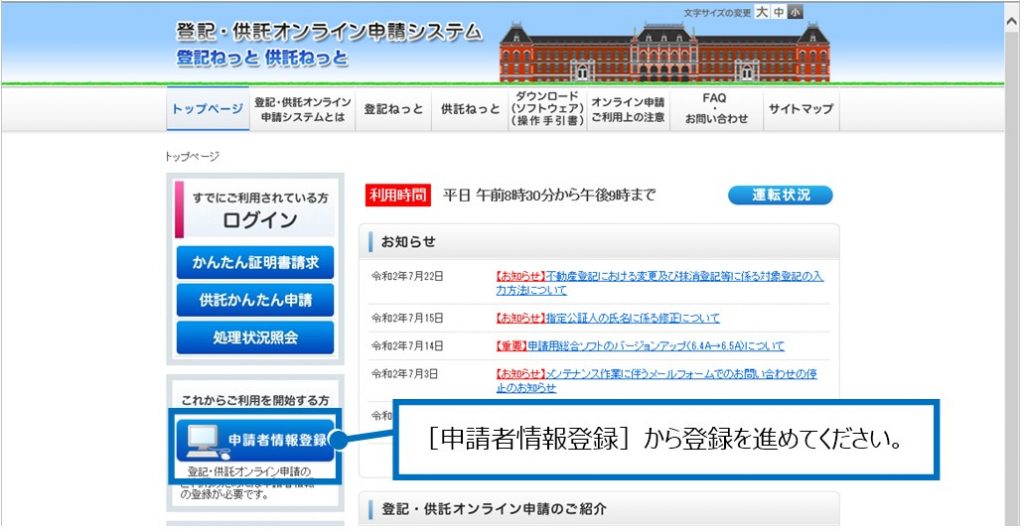
2. ネットバンクへの申し込み
手数料(登録免許税等)の電子納付が行えます。
金融機関が申込受理後、2週間程度かかります。
・法務省サイト:http://www.moj.go.jp/index.html
・電子納付情報Webサイト:https://shinsei.e-gov.go.jp/
インターネットバンキングなどを利用して電子納付を行う場合は、事前に金融機関に登録する必要があります。
3. オンライン申請の申請者IDとパスワードの登録
1. [設定]-[環境設定]をクリックします。
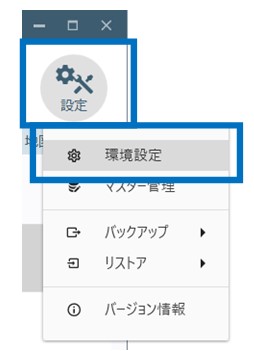
2. [オンライン申請]を選択し、申請者IDとパスワードを入力して[接続の確認]をクリックします。
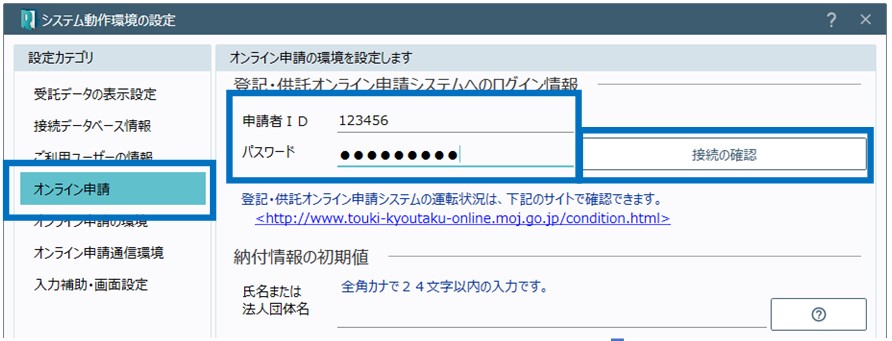
3. 「オンライン申請システムへの接続に成功しました。」とメッセージが表示されます。
申請者情報を確認して、[閉じる]をクリックします。
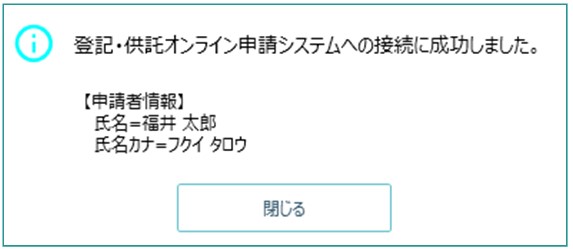
オンライン申請をするためには、登記・供託オンライン申請システムへ申請者情報を登録して、申請者IDとパスワードを取得する必要があります。
詳細は前述の「1. 登記・供託オンライン申請システムへの申請者情報登録」を参照してください。
4.オンライン申請の申請先の確認
オンライン申請の申請先を確認します。登記・供託オンライン申請システムの運転状況を確認してください。
1. [オンライン申請]を選択して、申請先を確認します。
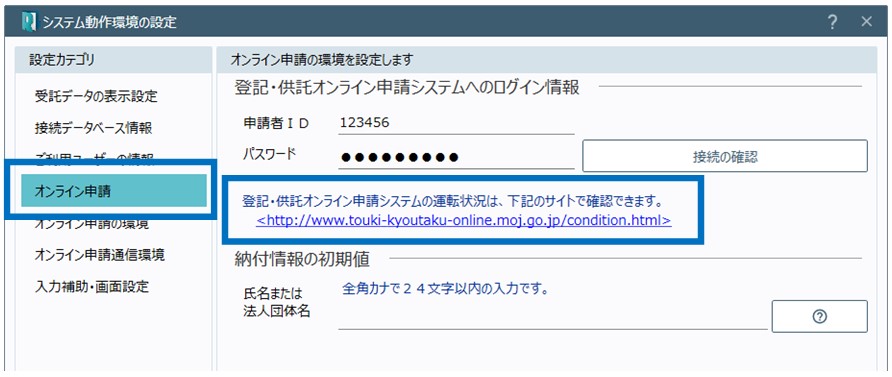
5. 納付情報の初期値設定
電子納付を行う際に必要となる納付情報の初期値を入力します。
1. 全角カタカナ24文字以内で、氏名または法人団体名を入力します。
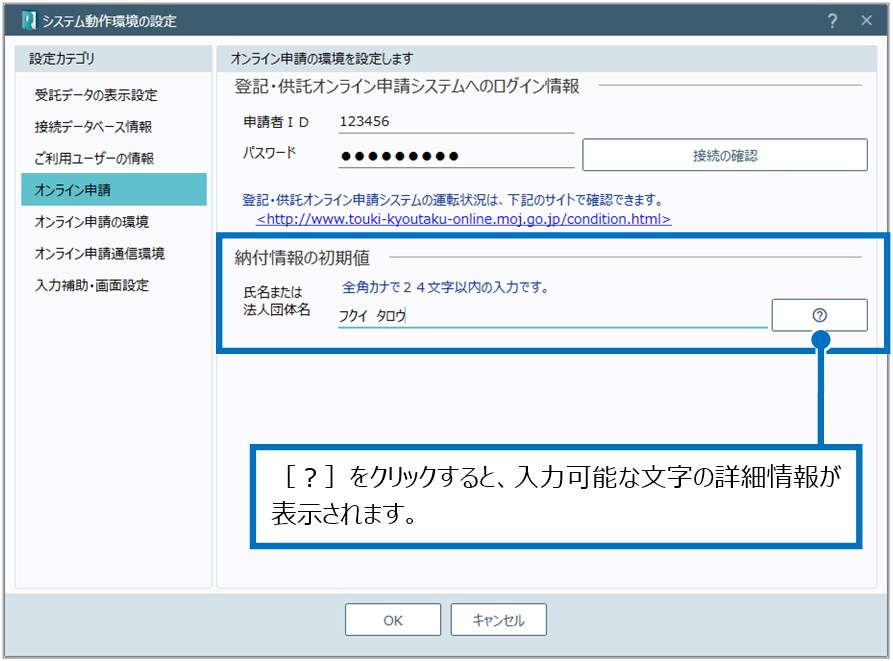
6. プロキシの設定
ご利用のインターネットの接続環境がプロキシサーバーを経由した場合には、プロキシサーバーを設定する必要があります。
※プロキシサーバーを経由しないネットワークの場合には、ここでの設定は必要ありません。また、ブラウザメニューなどからすでにプロキシサーバーを設定済みである場合も必要ありません。
1. [オンライン申請通信環境]をクリックし、[通信環境の設定]の[設定]をクリックします。
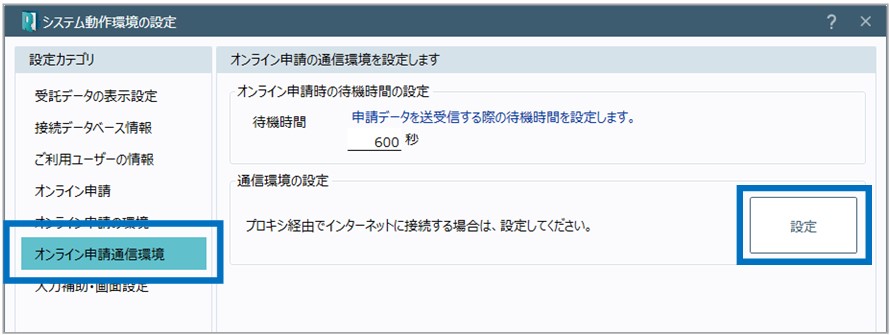
2. [LANの設定]をクリックします。
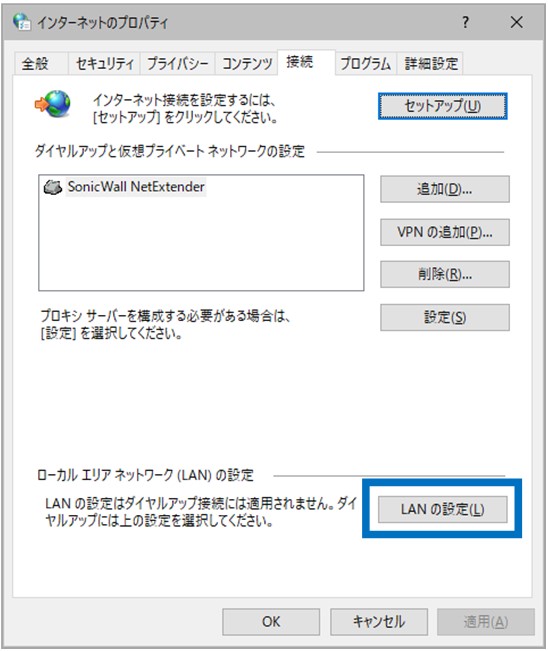
3. [LANにプロキシサーバーを使用する]をオンにし、プロキシサーバーのアドレス、使用するポートを入力して、[OK]をクリックします。
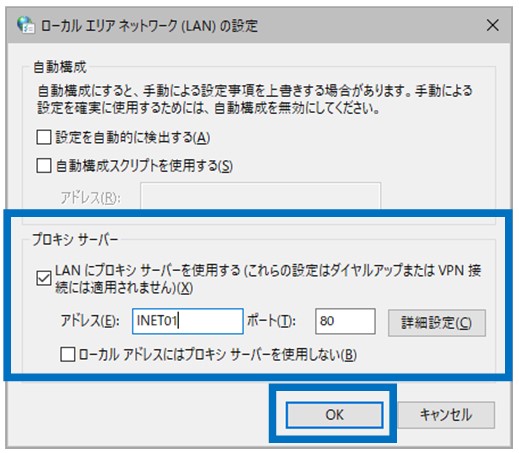
4. [OK]をクリックします。
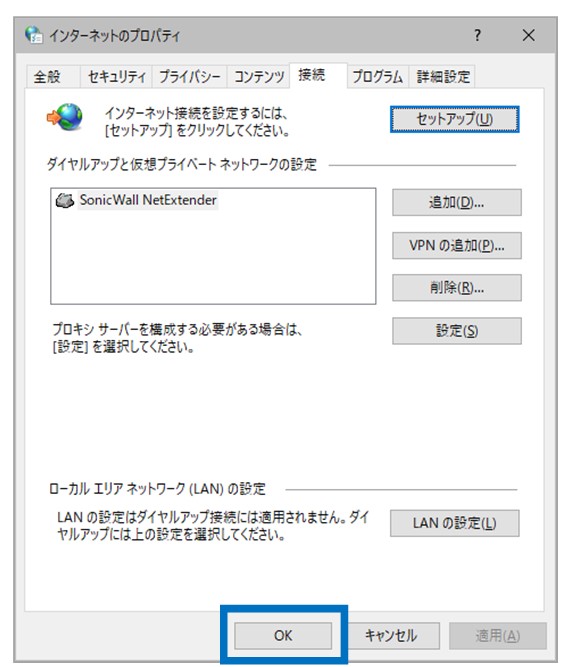
5. [OK]をクリックします。
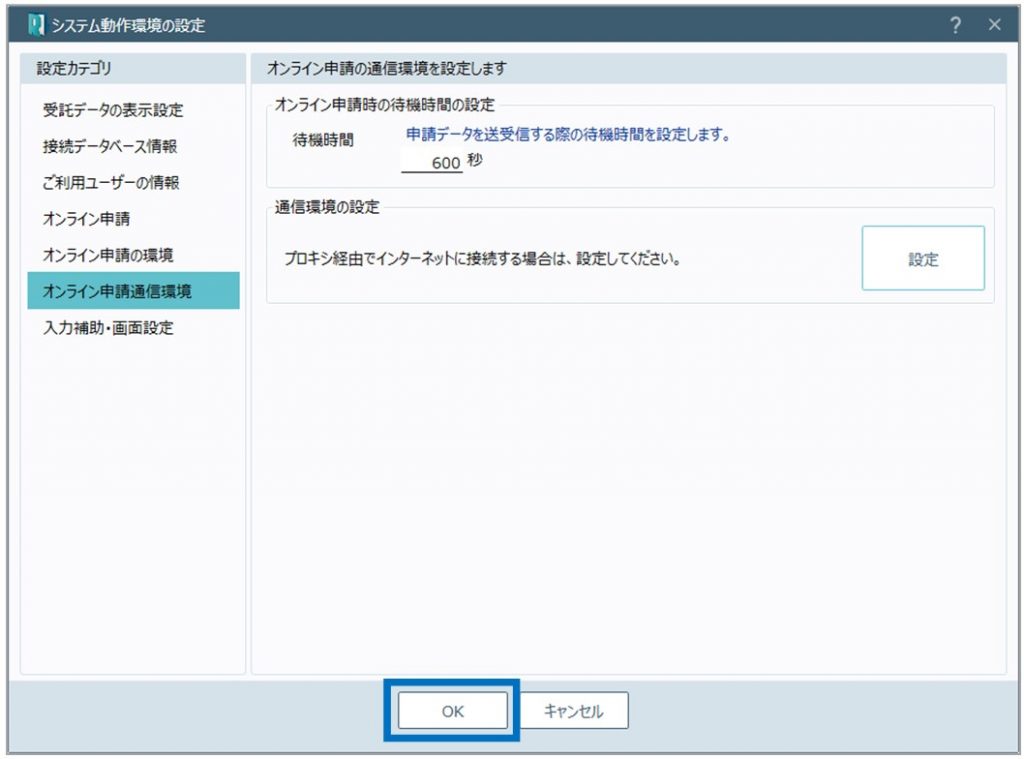
PDFダウンロード
下記ボタンよりこのページの内容をまとめた印刷用PDFファイルをダウンロードできます。
“オンライン申請事前準備” をダウンロード 01_online.pdf – 4959 回のダウンロード – 1.03 MB


